spss-数据统计分析软件-spss下载 v21.0官方正式版

- 软件大小:查看
- 软件语言:简体中文
- 授权方式:免费软件
- 更新时间:2023-09-08
- 软件类型:国产软件
- 推荐星级:
- 运行环境:XP,Win7,Win8,Win10,Win11
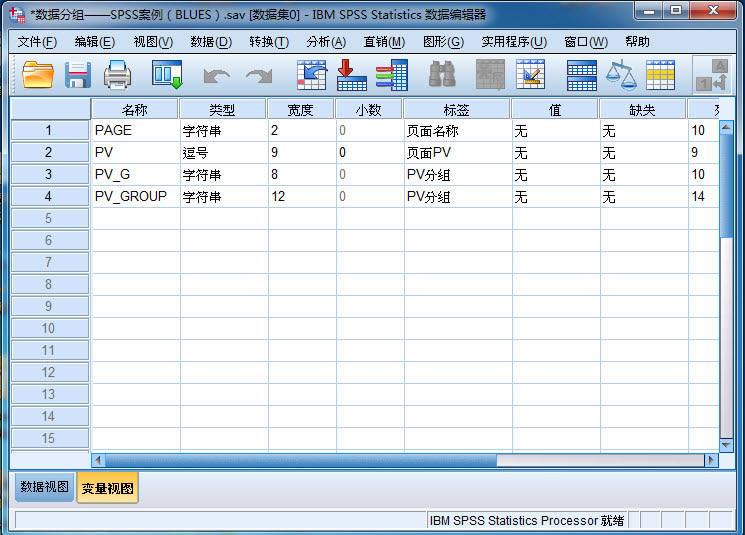 SPSS是一款专业优秀的数据统计分析软件,界面简洁、功能清晰,从采集、处理到分析可进行全面评估和预测,内置插件、工具、命令语法参考和各个模块,整体风格类似于Excel,操作灵活,大家可以放心使用。 spss软件简介SPSS是一款功能全面的数据统计软件,为用户提供图表分析、数据管理、输出管理、统计分析等多种专业功能,从采集、处理到分析可进行全面评估和预测。用户只要掌握一定的Windows操作技能,精通统计分析原理,就可以使用该软件为特定的科研工作服务。 spss统计分析软件是世界上最早采用图形菜单驱动界面的统计软件,它最突出的特点就是操作界面极为友好,输出结果美观漂亮。IBM SPSS Statistics下载安装,你会发现它几乎将所有的功能都以统一、规范的界面展现出来,使用Windows的窗口方式展示各种管理和分析数据方法的功能,对话框展示出各种功能选择项。 spss软件特色操作简便 界面非常友好,除了数据录入以及部分命令程序等少数输入工作需要键盘键入之外,大多数操作可通过鼠标拖曳、点击“菜单”、“按钮”和“对话框”来完成。 编程方便 具有第四代语言的特点,告诉系统要做什么,无需告诉怎样做。只要了解统计分析的原理,无需通晓统计方法的各种算法,即可得到需要的统计分析结果。对于常见的统计方法,SPSS的命令语句、子命令及选择项的选择绝大部分由“对话框”的操作完成。因此,用户无需花大量时间记忆大量的命令、过程、选择项。 功能强大 具有完整的数据输入、编辑、统计分析、报表、图形制作等功能。自带11种类型136个函数。SPSS提供了从简单的统计描述到复杂的多因素统计分析方法,比如数据的探索性分析、统计描述、列联表分析、二维相关、秩相关、偏相关、方差分析、非参数检验、多元回归、生存分析、协方差分析、判别分析、因子分析、聚类分析、非线性回归、Logistic回归等。 数据接口 能够读取及输出多种格式的文件。比如由dBASE、FoxBASE、FoxPRO产生的*.dbf文件,文本编辑器软件生成的ASCⅡ数据文件,Excel的*.xls文件等均可转换成可供分析的SPSS数据文件。能够把SPSS的图形转换为7种图形文件。结果可保存为*.txt及html格式的文件。 模块组合 SPSS for Windows软件分为若干功能模块,用户可以根据自己的分析需要和计算机的实际配置情况灵活选择。 针对性强 SPSS针对初学者、熟练者及精通者都比较适用。并且很多群体只需要掌握简单的操作分析,大多青睐于SPSS,像薛薇的《基于SPSS的数据分析》一书也较适用于初学者。而那些熟练或精通者也较喜欢SPSS,因为他们可以通过编程来实现更强大的功能。 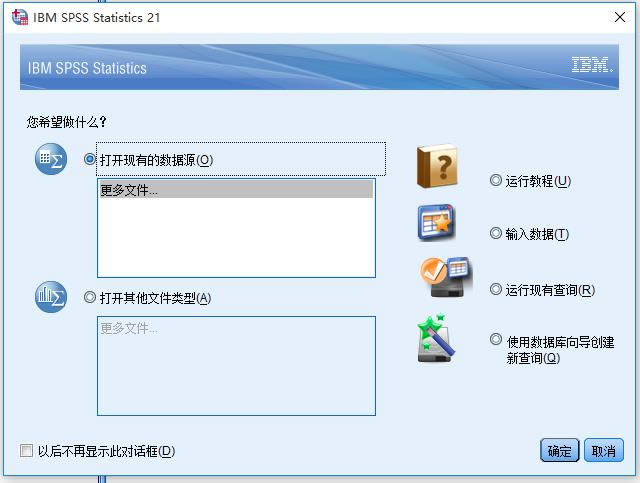 spss安装说明下载spss统计分析软件,解压压缩包,双击.exe文件,根据向导操作, 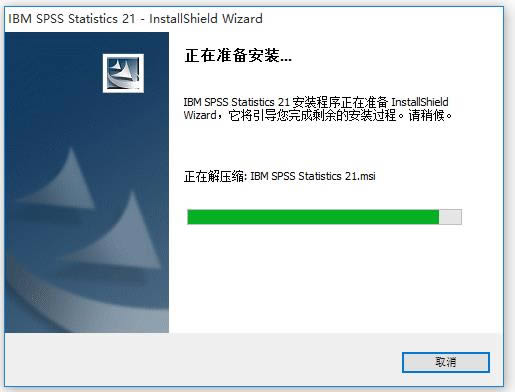 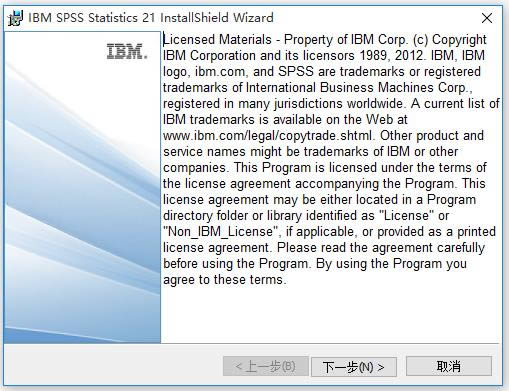 如图,选择中间选项(站点许可证),进行下一步, 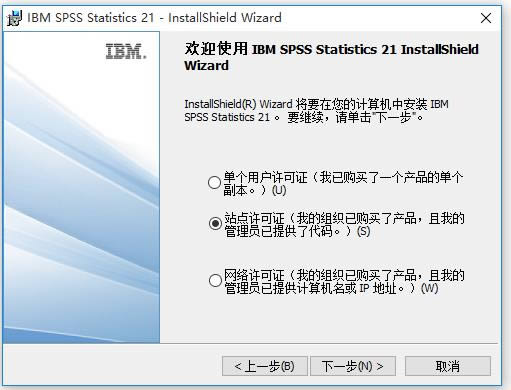 阅读许可协议,选择接受,进行下一步, 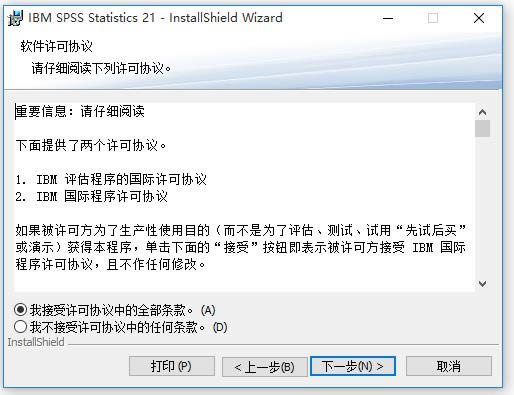 输入用户信息,进行下一步,  选择语言,选择简体中文,进行下一步, 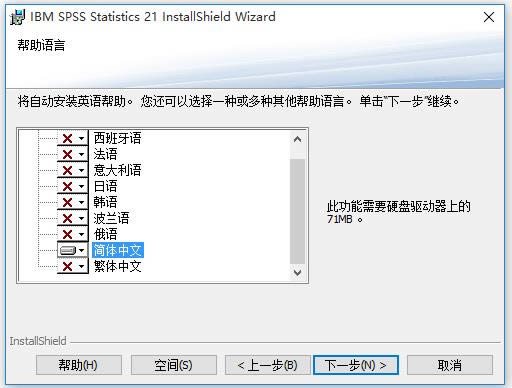 提示安装相关软件,随便选择,进行下一步, 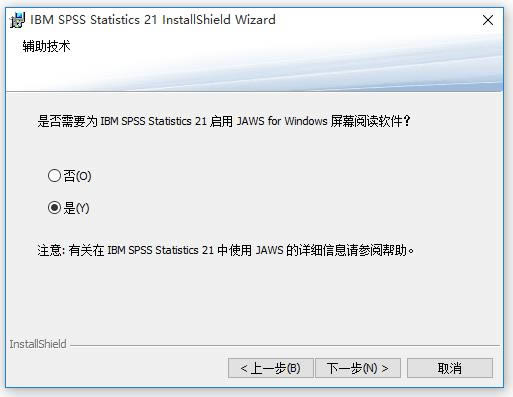 选择软件安装位置,进行下一步, 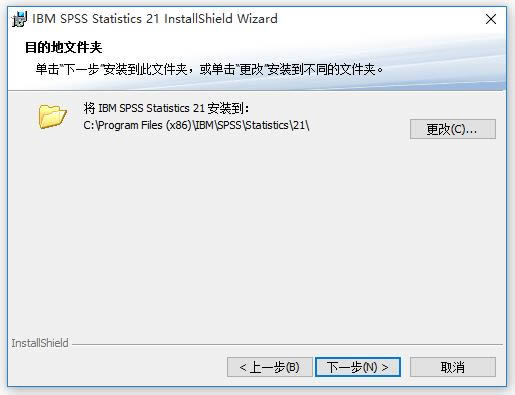 开始安装软件,耐心等待, 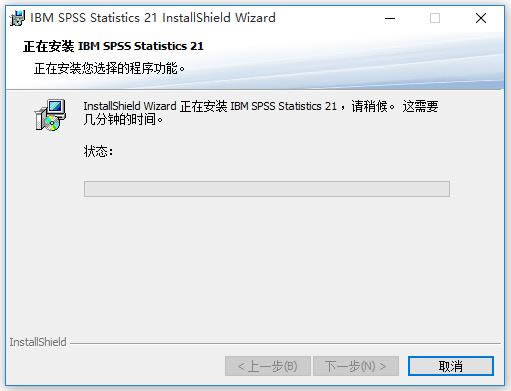 安装成功,取消勾选【单击注册】,点击确定。 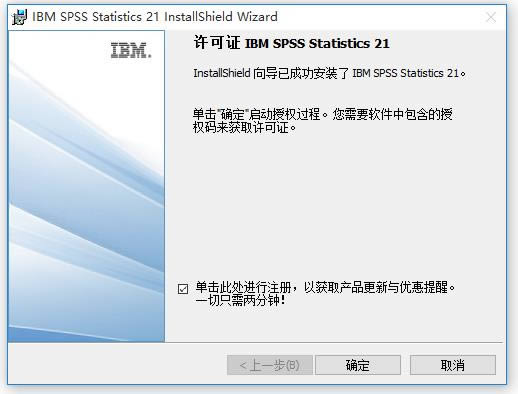 打开IBM SPSS Statistics 21 许可证授权向导,将以下注册码进行复制粘贴: QA3AW8U62Z4ZWTSPV44VXI65P59OLE547WHIQVZYWLARL9JEYQEGDUBLH8Z3ZCJAL3FLXMS98V95TSD 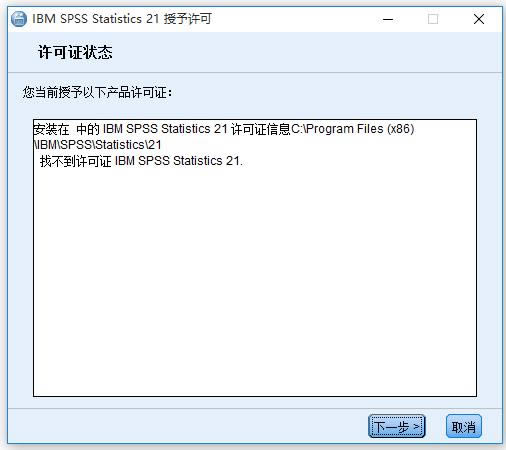 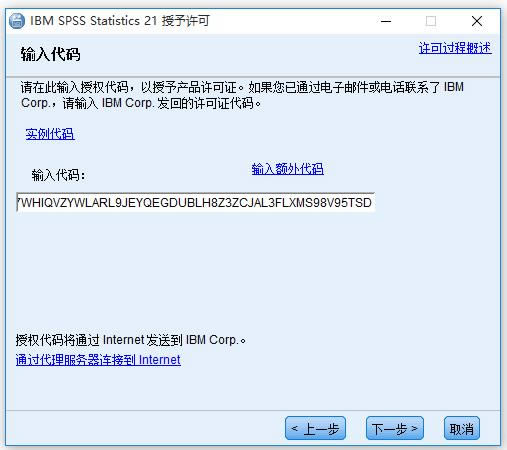 SPSS软件使用方法SPSS中文版如何导入数据? 打开SPSS,进入主界面,然后点击-文件-新建-数据, 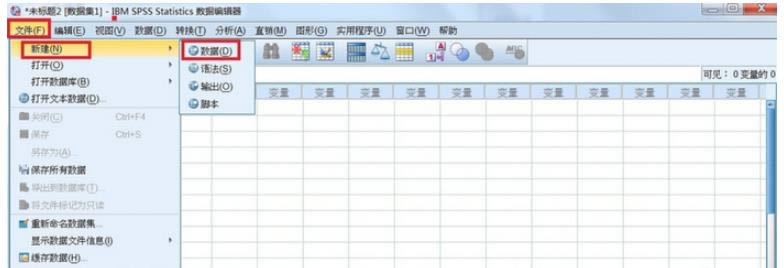 执行完以上操作,会到如下数据视图界面,我们可以看到在左下角数据视图选项为黄色,为活动状态,我们可以在长条红框中可以看到,所有的变量并没有进行命名,这样直接输入利用起来会很容易混乱,所以,我们需要进行变量的命名,点击左下角红框中的变量视图。 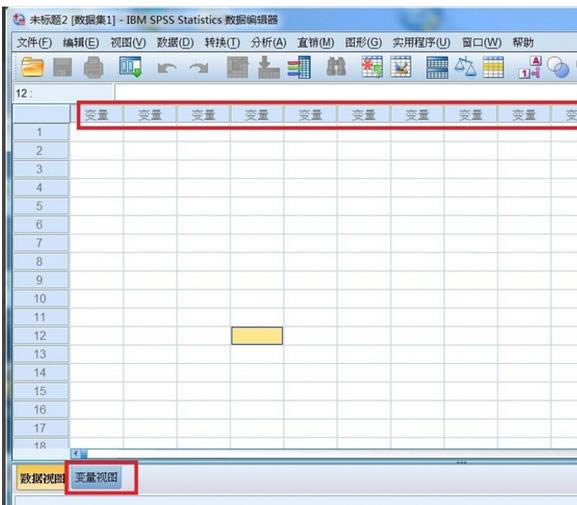 切换到下面的页面,我们就进行变量的编辑了,我们在第一列输入变量,然后后面是自动生成的属性,我们可以点击进行修改,比如小数位数,可以修改为3,在每一行的行首,我们右键,可以进行复制或者清除操作,可以删除或者批量复制变量,十分方便批量操作。 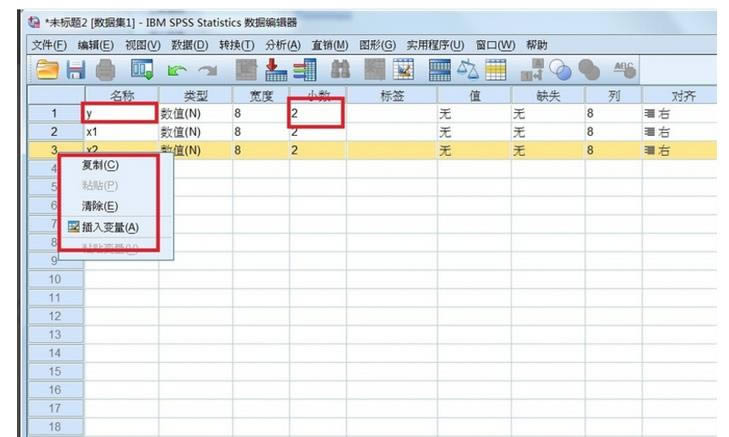 我们重新切换回数据视图,我们可以看到新添加的变量都出现了,我们可以直接输入我们的数据了,然后可以进行相应的处理操作。 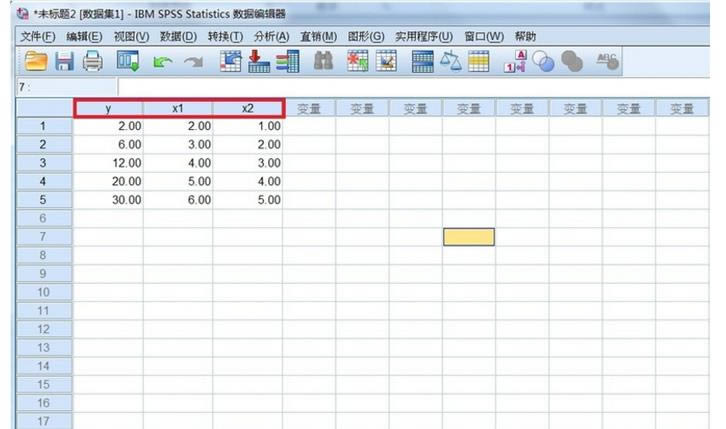 系统软件一般是在计算机系统购买时随机携带的,也可以根据需要另行安装。 |


